搜狗浏览器如何查看已删除的历史记录 如何清除搜狗浏览器的历史记录
更新时间:2023-06-27 15:07:16作者:jiang
搜狗浏览器如何查看已删除的历史记录,搜狗浏览器是一款广受欢迎的浏览器,它提供了丰富的功能和便捷的操作,同时也具备一定的安全性能,不过有时我们会误删浏览器中的历史记录,或者需要清除浏览器的历史记录来保护个人隐私。那么如何在搜狗浏览器中查看已删除的历史记录呢?如何清除浏览器的历史记录?下面我们来一一解答。
具体步骤如下:
1、打开搜狗浏览器,点击右上角的“三横线”
2、在弹出的下拉菜单里,就可以打开“历史记录”了。
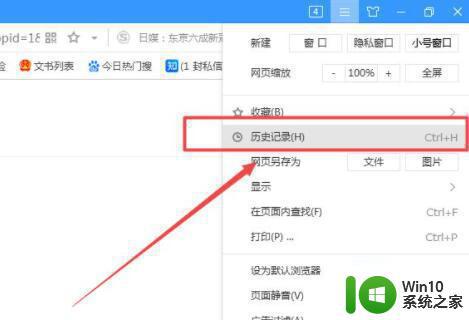
3、打开后,在左边可以根据日期来查看历史记录。
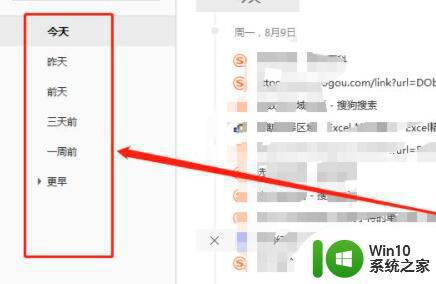
4、在右上角可以根据站点的名称来排序和查看。
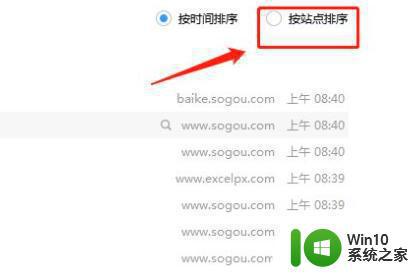
5、如果想要删除历史记录,将鼠标选中那条记录,在左边一栏点击“×”就可以删除了。
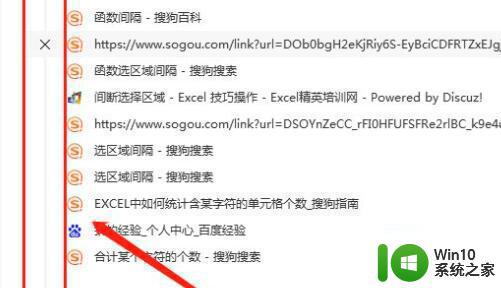
以上就是搜狗浏览器如何查看已删除的历史记录的全部内容,如果您遇到此类情况,可以按照本文的方法进行解决,希望本文对您有所帮助。
搜狗浏览器如何查看已删除的历史记录 如何清除搜狗浏览器的历史记录相关教程
- 查看所有历史记录 浏览器上如何查找历史搜索记录
- safari浏览器历史记录删除方法 safari浏览器历史记录恢复技巧
- 浏览器如何清除历史记录 如何清除电脑浏览记录
- edge浏览器恢复浏览历史记录的步骤 edge浏览器历史记录删除了怎么恢复
- 让firefox浏览器不保存历史记录的设置方法 如何清除Firefox浏览器的历史记录
- winxp删除网页历史记录的两种方法 WinXP如何清除浏览器历史记录
- 如何在电脑上搜索浏览过的历史纪录 电脑如何查看搜索历史记录
- 最近搜索的历史记录 如何在Microsoft Edge浏览器中显示搜索历史记录
- 如何查找电脑浏览器里的历史记录 快速定位浏览器中的访问历史记录
- 百度怎么恢复已经删除的历史记录 如何恢复百度浏览器历史记录
- 电脑上如何查看浏览记录 如何查看电脑上的浏览历史
- 一秒钟找到浏览器历史浏览记录的方法 浏览器历史浏览记录怎么找
- U盘装机提示Error 15:File Not Found怎么解决 U盘装机Error 15怎么解决
- 无线网络手机能连上电脑连不上怎么办 无线网络手机连接电脑失败怎么解决
- 酷我音乐电脑版怎么取消边听歌变缓存 酷我音乐电脑版取消边听歌功能步骤
- 设置电脑ip提示出现了一个意外怎么解决 电脑IP设置出现意外怎么办
电脑教程推荐
- 1 w8系统运行程序提示msg:xxxx.exe–无法找到入口的解决方法 w8系统无法找到入口程序解决方法
- 2 雷电模拟器游戏中心打不开一直加载中怎么解决 雷电模拟器游戏中心无法打开怎么办
- 3 如何使用disk genius调整分区大小c盘 Disk Genius如何调整C盘分区大小
- 4 清除xp系统操作记录保护隐私安全的方法 如何清除Windows XP系统中的操作记录以保护隐私安全
- 5 u盘需要提供管理员权限才能复制到文件夹怎么办 u盘复制文件夹需要管理员权限
- 6 华硕P8H61-M PLUS主板bios设置u盘启动的步骤图解 华硕P8H61-M PLUS主板bios设置u盘启动方法步骤图解
- 7 无法打开这个应用请与你的系统管理员联系怎么办 应用打不开怎么处理
- 8 华擎主板设置bios的方法 华擎主板bios设置教程
- 9 笔记本无法正常启动您的电脑oxc0000001修复方法 笔记本电脑启动错误oxc0000001解决方法
- 10 U盘盘符不显示时打开U盘的技巧 U盘插入电脑后没反应怎么办
win10系统推荐
- 1 番茄家园ghost win10 32位官方最新版下载v2023.12
- 2 萝卜家园ghost win10 32位安装稳定版下载v2023.12
- 3 电脑公司ghost win10 64位专业免激活版v2023.12
- 4 番茄家园ghost win10 32位旗舰破解版v2023.12
- 5 索尼笔记本ghost win10 64位原版正式版v2023.12
- 6 系统之家ghost win10 64位u盘家庭版v2023.12
- 7 电脑公司ghost win10 64位官方破解版v2023.12
- 8 系统之家windows10 64位原版安装版v2023.12
- 9 深度技术ghost win10 64位极速稳定版v2023.12
- 10 雨林木风ghost win10 64位专业旗舰版v2023.12